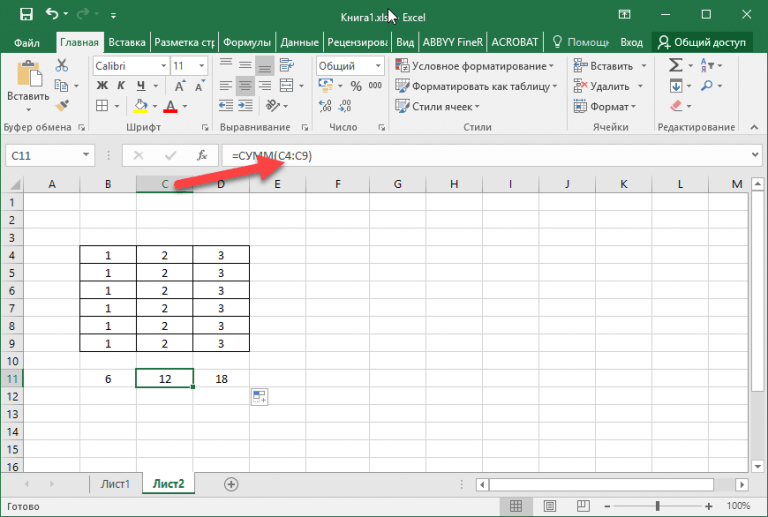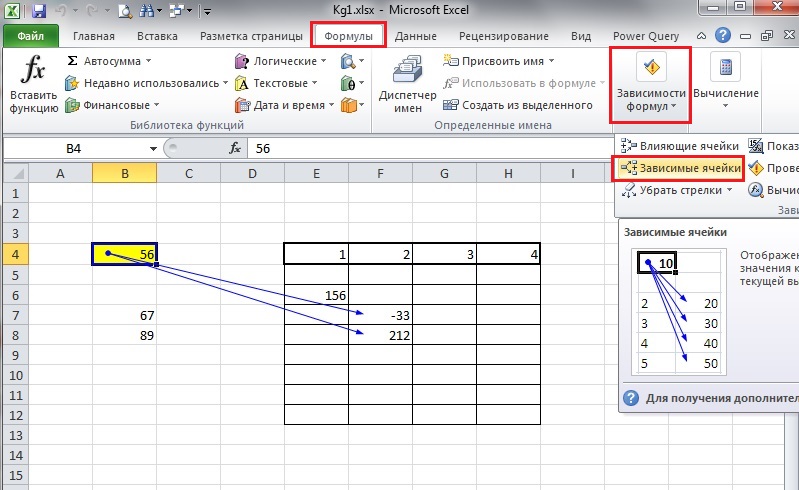Постоянная ячейка в формуле эксель: Как сохранить постоянную ссылку на ячейку формулы в Excel?
Содержание
Умножение столбца чисел на одно и то же число
Excel для Microsoft 365 Excel для Microsoft 365 для Mac Excel для Интернета Excel 2021 Excel 2021 for Mac Excel 2019 Excel 2019 для Mac Excel 2016 Excel 2016 для Mac Excel 2013 Excel 2010 Excel для Windows Phone 10 Еще…Меньше
Предположим, нужно умножить столбец чисел на одно и то же число в другой ячейке. Для этого перед копированием формулы ее нужно изменить, добавив в адрес ячейки множителя символы $.
В нашем примере ниже требуется умножить все числа в столбце A на число 3 в ячейке C2. Формула =A2*C2 даст правильный результат (4500) в ячейке B2. Однако копирование формулы в последующие ячейки столбца B не будет работать, поскольку ссылка на ячейку C2 изменяется на C3, C4 и т. д. Так как в этих ячейках нет данных, результат в ячейках от B3 до B6 будет равен нулю.
Чтобы умножить все числа в столбце A на ячейку C2, добавьте символы $ в ссылку на ячейку следующим образом: $C$2, как показано в следующем примере.
Символ$ $ Excel, что ссылка на ячейку C2 является «абсолютной», поэтому при копировании формулы в другую ячейку она всегда будет ссылаться на ячейку C2. Чтобы создать формулу:
-
В ячейке B2 введите знак равенства (=).
-
Щелкните ячейку A2, чтобы добавить ее в формулу.
-
Введите символ «звездочка» (*).
-
Щелкните ячейку C2, чтобы добавить ее в формулу.
-
нажмите клавишу ВВОД.
org/ListItem»>
Введите символ $ перед C и еще один перед 2: $C$2.
Совет: Вместо символа $ можно разместить точку вставки до или после ссылки на ячейку, которую вы хотите сделать «абсолютной», и нажать клавишу F4, которая добавляет символы $.
Теперь вернемся немного назад и рассмотрим простой способ скопировать формулу в последующие ячейки столбца после нажатия клавиши ВВОД в ячейке B2.
-
Выберите ячейку B2.
-
Дважды щелкните маленький зеленый квадрат в правом нижнем углу ячейки.

Формула автоматически копируется на последующие ячейки столбца до ячейки B6.
После копирования формулы в столбце B появляются правильные результаты.
Использование относительных и абсолютных ссылок
Excel для Microsoft 365 для Mac Excel 2021 for Mac Excel 2019 для Mac Excel 2016 для Mac Excel для Mac 2011 Еще…Меньше
По умолчанию ссылка на ячейку является относительной. Например, если вы ссылаетесь на ячейку A2 из ячейки C2, вы указываете адрес ячейки в том же ряду (2), но отстоящей на два столбца влево (C минус A). Формула с относительной ссылкой изменяется при копировании из одной ячейки в другую. Например, вы можете скопировать формулу =A2+B2 из ячейки C2 в C3, при этом формула в ячейке C3 сдвинется вниз на один ряд и превратится в =A3+B3.
Если необходимо сохранить исходный вид ссылки на ячейку при копировании, ее можно зафиксировать, поставив перед названиями столбца и строки знак доллара ($). Например, при копировании формулы =$A$2+$B$2 из C2 в D2 формула не изменяется. Такие ссылки называются абсолютными.
Например, при копировании формулы =$A$2+$B$2 из C2 в D2 формула не изменяется. Такие ссылки называются абсолютными.
В некоторых случаях ссылку можно сделать «смешанной», поставив знак доллара перед указателем столбца или строки для «блокировки» этих элементов (например, $A2 или B$3). Чтобы изменить тип ссылки на ячейку, выполните следующее.
-
Выделите ячейку со ссылкой на ячейку, которую нужно изменить.
-
В строка формул щелкните ссылку на ячейку, которую вы хотите изменить.
-
Для перемещения между сочетаниями используйте клавиши +T.

В следующей таблице огововодятся сведения о том, что происходит при копировании формулы в ячейке A1, содержаной ссылку. В частности, формула копируется на две ячейки вниз и на две ячейки справа, в ячейку C3.
|
|
|
|
$A$1 (абсолютный столбец и абсолютная строка)
|
$A$1 (абсолютная ссылка)
|
|
A$1 (относительный столбец и абсолютная строка)
|
C$1 (смешанная ссылка)
|
|
$A1 (абсолютный столбец и относительная строка)
|
$A3 (смешанная ссылка)
|
|
A1 (относительный столбец и относительная строка)
|
C3 (относительная ссылка)
|
Как сохранить постоянными определенные значения в формулах Excel: Ссылка на ячейку
9 ноября 2017 г. Автор: EduPristine
Автор: EduPristine
Поделись со своей сетью!
При использовании Excel могут быть случаи, когда вы хотите сохранить значения при копировании формул. Это можно легко сделать, используя определенные ссылки на ячейки. Когда вы постоянно используете формулы в Excel, важно знать различия между ссылками на ячейки. Существует 3 типа ссылок на ячейки: относительная ссылка на ячейку, абсолютная ссылка на ячейку и смешанная ссылка на ячейку.
Относительная ссылка на ячейку
По умолчанию Excel использует относительную ссылку на ячейку. В следующем примере вы можете видеть, что в ячейке D2 ссылки B2 и C2 являются относительными.
Узнайте о ссылках на ячейки в Excel
Когда вы нажмете клавишу ввода и перетащите маркер заполнения, вы заметите, что данные были заполнены автоматически. Выберите любую из автоматически заполненных ячеек (в нашем случае D9) и проверьте формулу в строке формул. Ячейка D9имеет ссылки как B9 * C9. Точно так же, если вы проверите другие ячейки, вы заметите, что D3 ссылается на B3 * C3, D4 ссылается на B3 * B4 и так далее.
Ячейка D9имеет ссылки как B9 * C9. Точно так же, если вы проверите другие ячейки, вы заметите, что D3 ссылается на B3 * C3, D4 ссылается на B3 * B4 и так далее.
Таким образом, когда ссылка на ячейку является относительной, она автоматически изменяется при копировании или перемещении. Чтобы упростить его, ссылка на ячейку относится к ее местоположению.
Абсолютная ссылка на ячейку (сохранение постоянного значения в формуле Excel)
Если вы хотите, чтобы определенная ссылка на ячейку оставалась неизменной или вы хотите сохранить постоянное значение, это время, когда вам придется использовать абсолютную ссылку на ячейку. Как и в приведенном ниже примере, чтобы найти итоговую сумму, мы требуем, чтобы цена была постоянной, поэтому мы сделаем ячейку цены (B1) абсолютной, добавив знак доллара ($) перед именем столбца (B) и именем строки (1). ), то есть $B$1.
Когда вы нажмете ввод и перетащите маркер заполнения, вы заметите, что данные были заполнены автоматически.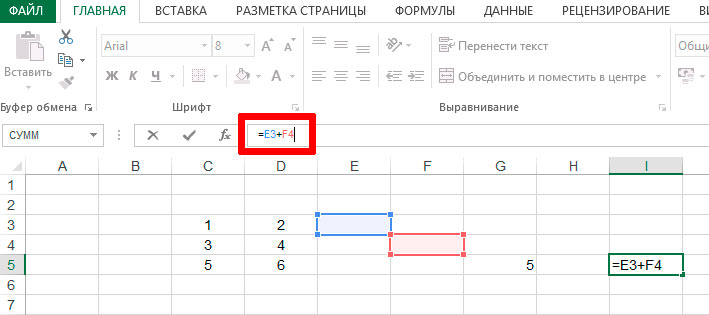 Выберите любую из автоматически заполненных ячеек (в нашем случае C12) и проверьте формулу в строке формул. Вы заметите, что ячейка C12 имеет ссылки как B12*$B$1. Ссылка на ячейку количества изменилась, тогда как ссылка на ячейку цены осталась неизменной, поскольку ссылка на ячейку была заблокирована или абсолютна.
Выберите любую из автоматически заполненных ячеек (в нашем случае C12) и проверьте формулу в строке формул. Вы заметите, что ячейка C12 имеет ссылки как B12*$B$1. Ссылка на ячейку количества изменилась, тогда как ссылка на ячейку цены осталась неизменной, поскольку ссылка на ячейку была заблокирована или абсолютна.
Таким образом, когда ссылка на ячейку является абсолютной, значение остается неизменным. Поэтому, если вы хотите, чтобы ваше значение оставалось неизменным, не забудьте заблокировать свои ячейки.
Смешанная ссылка на ячейку (сохранение постоянной строки/столбца в формуле Excel)
Как следует из названия, смешанная ссылка на ячейку представляет собой смесь относительных и абсолютных ссылок на ячейки. Это помогает сохранить одну переменную постоянной при изменении другой. В смешанной ссылке на ячейку либо строка, либо столбец остаются неизменными. В приведенном ниже примере мы хотим, чтобы 2-я строка оставалась неизменной при применении формулы, и поэтому мы блокируем только строку, а не столбец.
Узнайте о ссылках на ячейки в Excel
Когда вы нажмете ввод и перетащите маркер заполнения, вы заметите, что данные были заполнены автоматически. Выберите любую из автоматически заполненных ячеек (в нашем случае D9) и проверьте формулу в строке формул. Вы заметите, что ячейка D9 имеет ссылки как B$2*C9. Цена остается прежней, так как мы заблокировали 2-й ряд.
Смешанная ссылка на ячейку используется редко, но она играет важную роль, когда вы хотите сохранить без изменений одну строку или столбец при копировании формулы.
Примечание: Для изменения ссылок вы также можете использовать горячую клавишу F4.
Если вы нашли эту статью полезной, поделитесь ею с друзьями и коллегами, а если у вас есть какие-либо предложения, сообщите нам об этом в поле для комментариев ниже.
Переключение между относительными и абсолютными ссылками
Excel для Microsoft 365 для Mac Excel 2021 для Mac Excel 2019 для Mac Excel 2016 для Mac Excel для Mac 2011 Больше.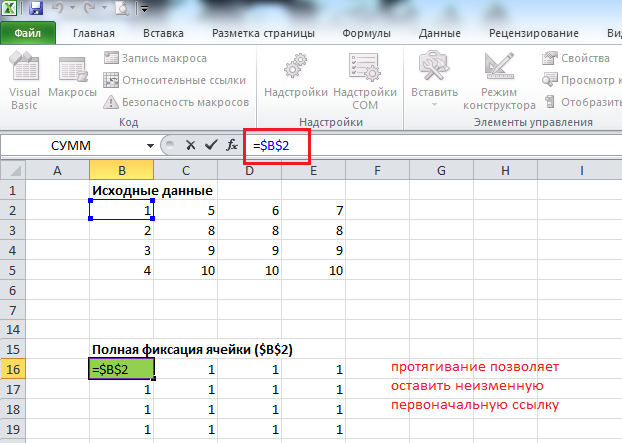 ..Меньше
..Меньше
По умолчанию ссылка на ячейку относительно . Например, когда вы ссылаетесь на ячейку A2 из ячейки C2, вы на самом деле ссылаетесь на ячейку, которая находится на два столбца левее (C минус A) и находится в той же строке (2). Формула, содержащая относительную ссылку на ячейку, изменяется при копировании ее из одной ячейки в другую. Например, если скопировать формулу =A2+B2 из ячейки C2 в C3, ссылки на формулы в ячейке C3 сместятся вниз на одну строку и примут вид =A3+B3 .
Если вы хотите сохранить исходную ссылку на ячейку при ее копировании, вы «заблокируете» ее, поставив знак доллара ( $ ) перед ссылками на ячейки и столбцы. Например, если скопировать формулу =$A$2+$B$2 из C2 в D2, формула останется точно такой же. Это абсолютная ссылка.
В менее частых случаях вы можете захотеть сделать ссылку на ячейку «смешанной», поставив перед значением столбца или строки знак доллара, чтобы «заблокировать» либо столбец, либо строку (например, $A2 или B$3).